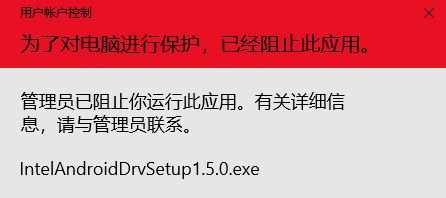
为了对电脑进行保护,已经阻止此应用 的解决方法:
1、点击开始菜单--windows 系统--控制面板;
2、在控制面板将查看方式改成 大图标,点击 安全和维护,如图:
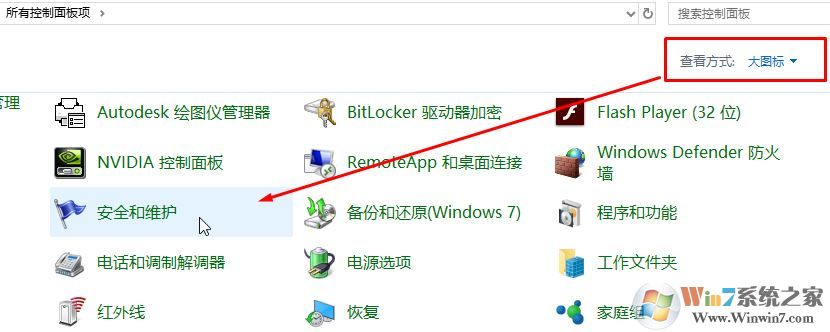
3、点击 更改安全和维护设置,打开后将里面所有能去掉的勾都去掉,点击确定保存设置;
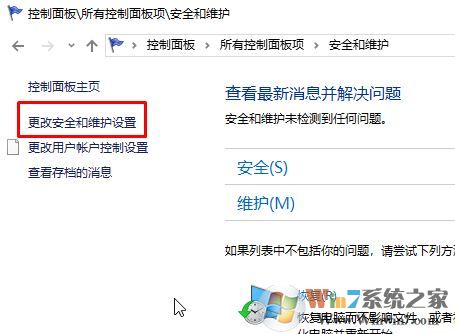
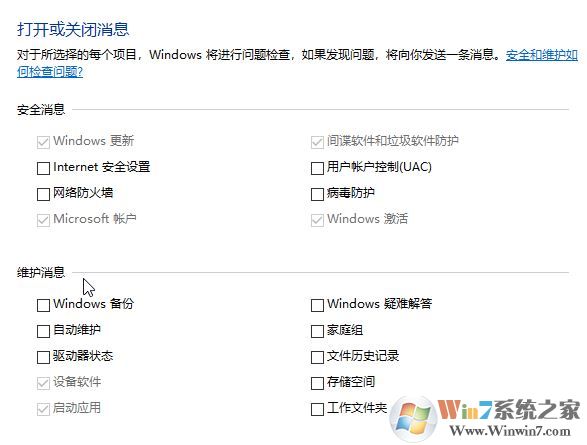
4.、“win+r”打开运行,输入gpedit.msc进入组策略,依次选择“计算机配置”、“windows设置”、“安全设置”、“本地策略”、“安全选项”,在右侧下拉选择“用户账户控制:以管理员批准模式运行所有管理员”,双击它,选择“已禁用”,重启即可关闭用户账户控制,如图所示:
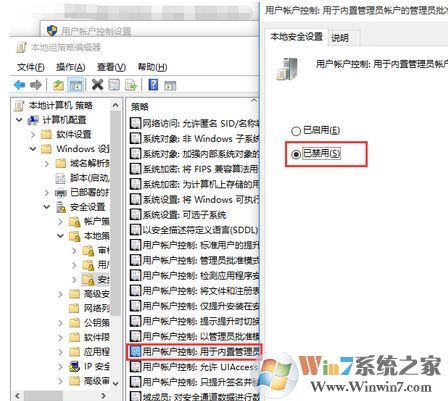
当然通过上述方法进行设置操作的话会让系统中的商店应用无法运行哦,大家只需通过步骤4将“用户账户控制:以管理员批准模式运行所有管理员”重新启用,然后重启一次计算机即可解决问题!
以上便是win10系统安装软件出现:为了对电脑进行保护,已经阻止此应用 的完美解决方法。
相关文章:
无法关闭密码保护共享怎么办?win10关闭密码保护共享的方法
win10sd卡写保护怎么去掉?完美解除SD卡写保护的问题